このブログ記事は、「Low-Code/No-Code Advent Calendar 2018」の12月10日分の記事として執筆しています。
医者の不養生
弊社はシステム開発会社です。いわばシステムのプロ集団です。さぞ、社内にもツワモノが作った華麗なるシステムがごろごろあると思われがちですが、システム開発会社にとってエンジニアのエンジニアリングパワーは利益の源泉であり、内向きの業務に使うのはためらってしまうという現実があります。
そのせいで、思いの外社内システムの整備というのは進まず、エクセルでなんとかしちゃってる業務などがごろごろありました。
まさに、
医者の不養生
です。
弊社はまだ小さい会社ですが、徐々にメンバーも増えてきており、さすがにエクセルでは・・・という業務も増えてきており、なんとかしないとな〜と思うわけです。
kintoneの出番
弊社のことをご存知の方は、kintoneとAWSの会社というイメージが強いと思います。ですので当然、社内システムもとりあえずkintoneでなんとかしようとなります。
ここ数年で、これまでエクセルや、掲示板だけでなんとかしていた業務をkintone化してきましたので、今回はそれをご紹介しようかと思います。
ただkintoneでは足りない・・・
ただ、どうしてもkintoneだけでは実現できないことも多々あるので、そこで弊社が提供している kintone のカスタマイズをNo-Codeで実現するサービス gusuku Customine も活用しています。
gusuku Customineを作ってから、社内で使っている kintone アプリにもどんどんカスタマイズが入っており、どんどん便利になってきています。
例:休暇申請
どこの会社でもやっている、休暇申請ですが、少し前までは休暇を取りたいときはマネージャーに口頭で許可をもらって、社内掲示板の「休暇」用掲示板で、いつ休むか書くというスタイルで運用していました。
ただ、もう誰がいつ休むのかわからなくなってきて、また有給だけならいいですが、休日出勤などがあったときに、その対となる代休がいつ取られるのかなどがわからなくなってきました。
ということで、kintone の出番です。
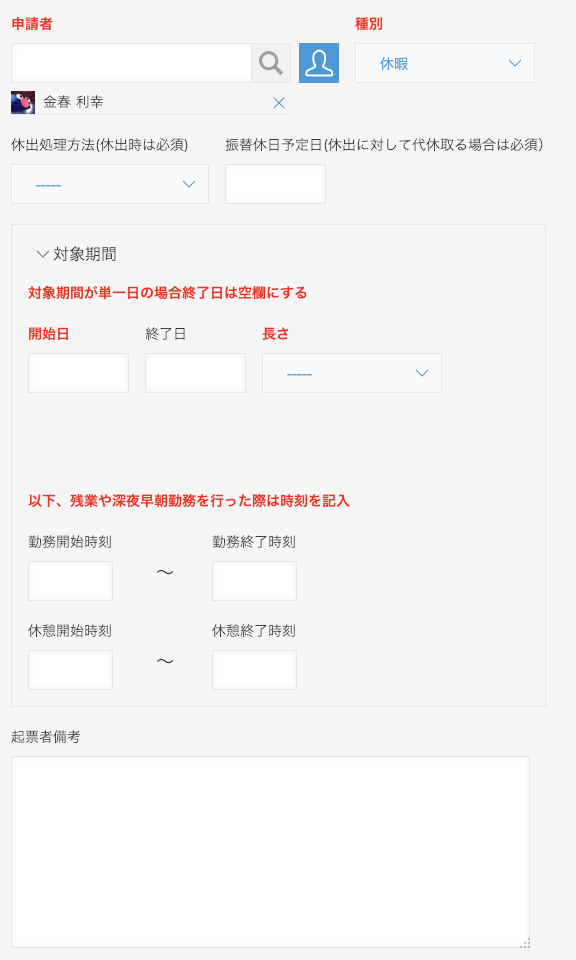
休暇申請アプリ
まぁ、よくある感じですね。休暇の種別とそれがいつかを入力します。弊社では有給は半日単位で取得できるので長さも入力するようになっています。
このkintoneアプリにはプロセス管理が設定されていて、申請者が入力し、申請を実施し、マネージャーが承認すると休暇が取れるという仕組みになっています。
さて、ここで問題が発生します。kintoneのプロセス管理では、情報を入力して保存した後に、申請するという操作が必要となります。これを忘れる人が多い・・・。本人は申請したつもりなのに、ワークフローが進んでないので、承認者には来ておらず、「え?申請来てないよ」って直前になってあたふたすることがあります。
保存と同時に申請できればいいじゃない?
ええ、忘れるなら同時に申請できちゃえばいいわけです。ここで gusuku Customineの登場です。
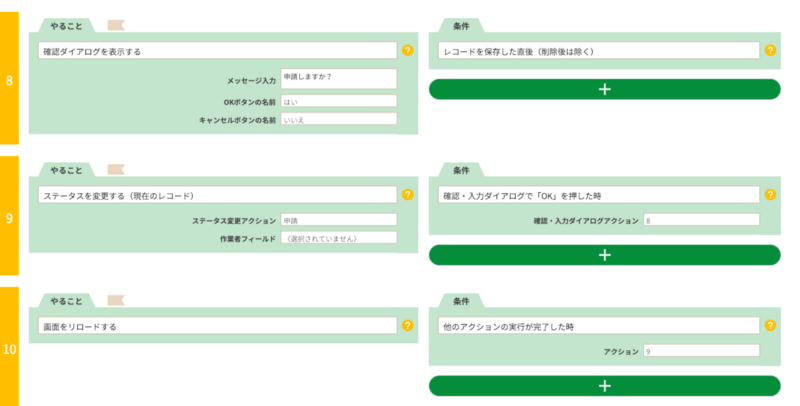
自動申請をgusuku Customineで
申請内容を保存したらダイアログを表示して、「はい」とすると自動的に申請されます。これで申請忘れもなくなりました。
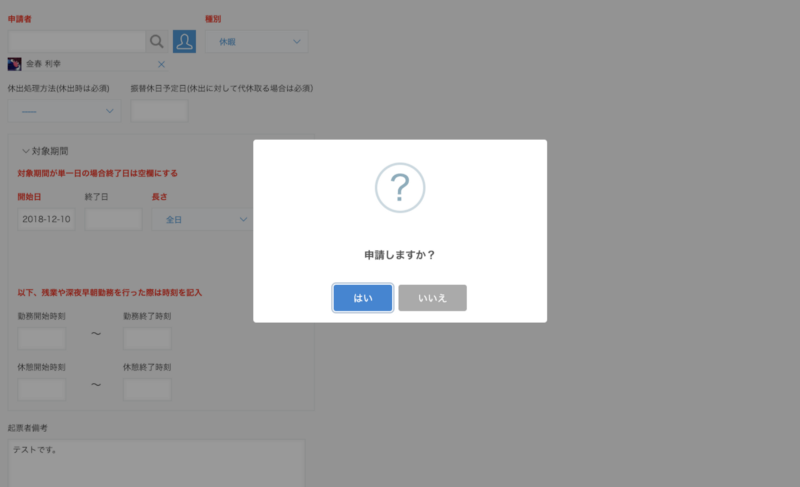
こうやって聞いてくれれば忘れない
ここまでNo-Codeですね。すばらしい。
この休暇申請では、休日出勤を申請して、それに対する代休を取得する場合は、代休用の申請を自動的に作る機能もついています。
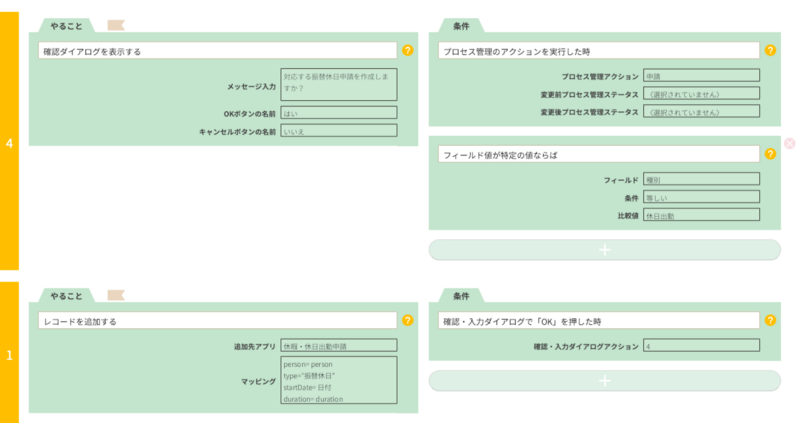
代休を自動的に申請できます
その他、矛盾した申請ができないように入力内容をチェックしたりと、いろいろカスタマイズが入っていますが、すべてNo-Codeです。ほんとありがたいです。
これらのカスタマイズにかかっている時間は、20分くらいです。さすがにプロ集団とはいえ、ここまでJavaScriptでやっていると20分とはいきません。
例:日報
日報もどこの会社でもある仕組みですね、以前はこれも社内掲示板に、その日どのプロジェクトにどれくらい時間を使ったかをテキストとして記録していました。
プロジェクトごとにどれくらい時間を使ったかは、各プロジェクトの原価を把握する上で重要な情報なわけですが、テキストで入れられてしまうとどうしようもないです・・・実は少し前まで、テキストで入力された情報を事務の方に拾ってもらってエクセルに入力してもらうという超アナログな方法を取っていました。
さて、これもkintone化です。
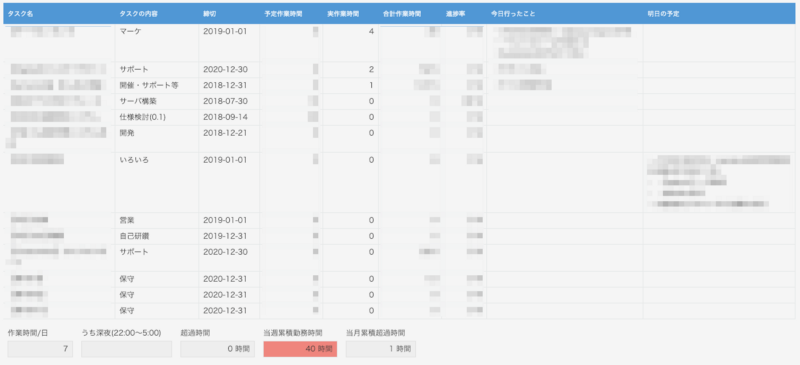
プロジェクトごとの稼働時間を入力します
この日報では、画面を開いたときに各メンバーにアサインされているタスクが自動的にテーブルに表示され、その各々に作業時間を入力していきます。この処理は gusuku Customine のリリースよりも前に作っていたのでJavaScriptで作っていますが、gusuku Customineでも同様の処理ができます。
これで各プロジェクトの稼働時間はわかるようになりましたが、1つ問題が発生しました。残業や深夜業務、1週間の稼働時間というような労務管理上必要な情報は別途管理する仕組みにしていたので、日報への稼働時間入力と2重管理になってしまっていました。
各人の稼働時間は日報でわかるのであとは、
- 深夜時間
- 超過時間
- 1週間の稼働時間合計
- 1か月の超過時間合計

この情報がほしい
がわかれば、労務管理が楽になります。残念ながら kintone 標準機能ではできません。深夜時間は、現状日報では出勤時間と退勤時間を入れていないので手入力してもらうしかありません(タイムカードは別途Slackで取っています)
それ以外の3つは、gusuku Customineでやっていきます。
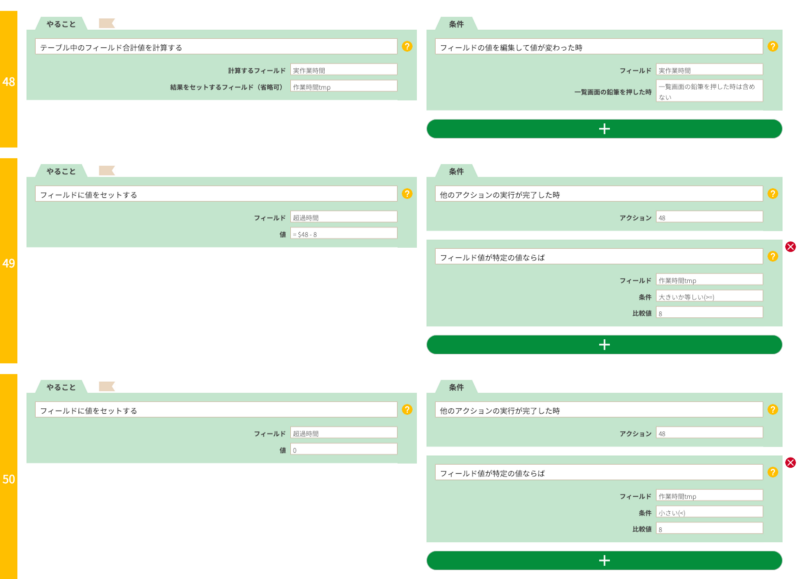
超過時間の計算
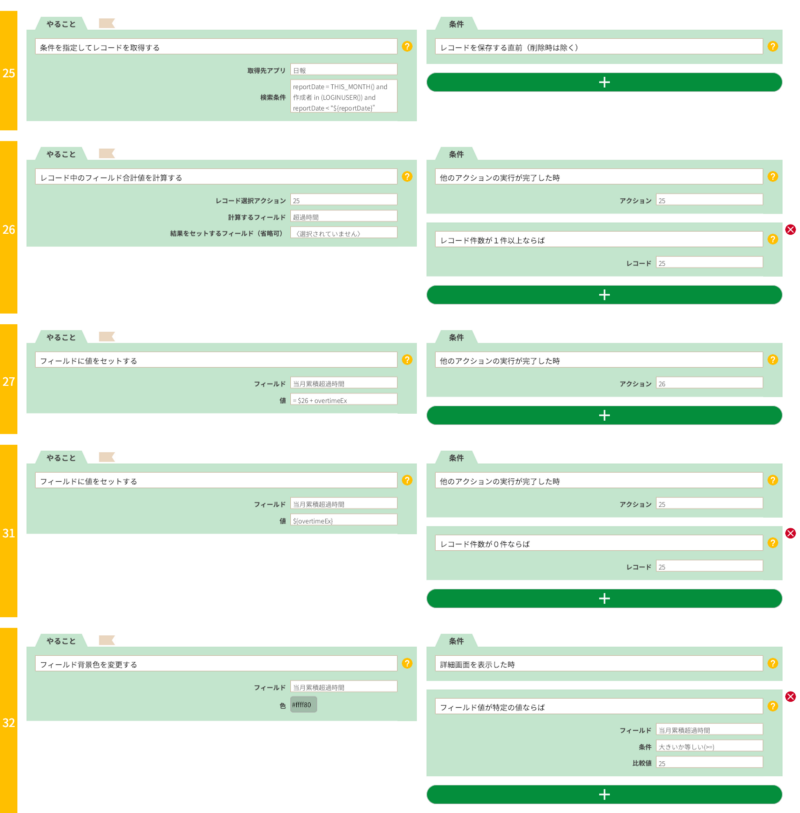
1か月の累積超過時間
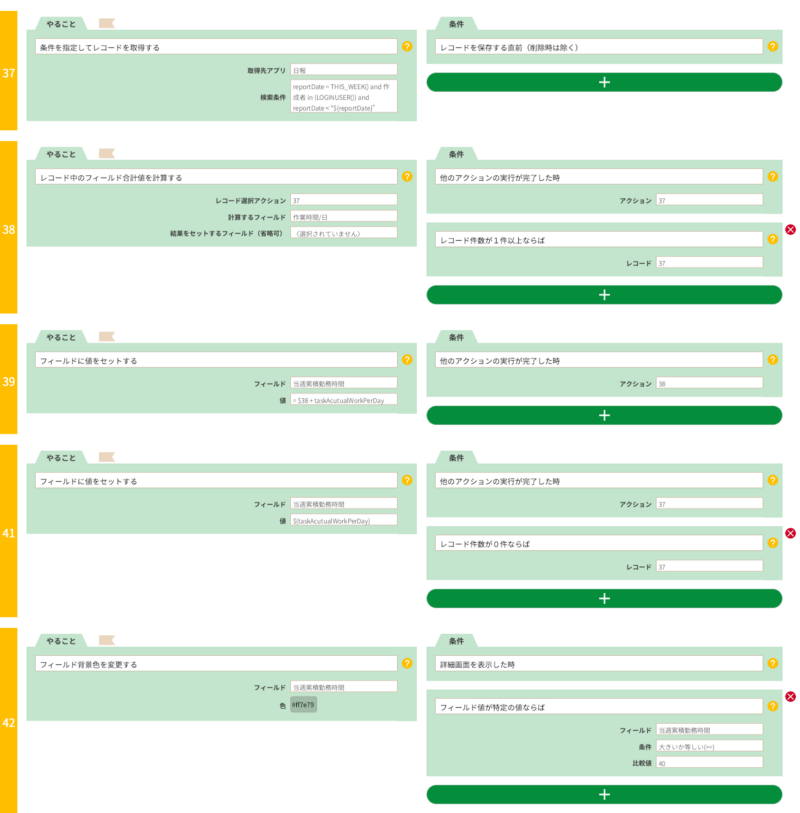
1週間の合計勤務時間
これで計算できるようになりました。これにかかった時間も1時間かかっていないくらいです。
No-Codeバンザイ!
kintoneとgusuku Customimeがなかったら、弊社の社内システムは今頃どうなっていたんでしょうね・・・。No-Codeツールがあるからこそ、気楽に社内システムが作れます。また、1度作って終わりではなく、使いにくい部分を見つけたら少しの時間でどんどん良くしていく。
今、弊社では社内業務の様々なものがkintoneとgusuku Customineでシステム化されていっています。また、ご紹介出来る機会があれば、ご紹介していきます。
Low-Code/No-Code Advent Calendar 2018 明日は、山下さんです。よろしくお願い致します。




